Automation Anywhere(A360)でロボットを作ってみよう!-Excelの高度な操作でできること②

RPA関連ブログ
本記事では、システムエグゼで使用しているAutomation Anywhere(以下、AA)の機能を紹介します。
今回は、「Excelの高度な操作でできること①」に引き続き、AAでExcelを操作するRPAを作成します。
1.今回使用するExcelのアクション
今回は、以下3つのExcel操作アクションをご紹介します。
| アクション名 | 機能 | アイコン |
|---|---|---|
| Excelの高度な操作: マクロを実行 |
マクロを実行する |  |
| Excelの高度な操作: 名前を付けて保存 |
指定したExcelファイルのコピーを、名前を付けて保存する |  |
| Excelの高度な操作: ExcelをPDFに変換 |
指定したExcelファイルのコピーを、PDFに変換して保存する |  |
この3つのアクションを使って「給食当番表」をPDF保存するロボットを作ります。
2.マクロを実行してみよう!
マクロを実行
まずはマクロを実行する処理を作成します。
「マクロを実行」では以下の画面が表示されます。

それぞれの指定項目では以下の内容を指定します。
| 指定項目 | 機能 | 備考 |
|---|---|---|
| マクロ名 | 実行するマクロ名を入力 | - |
| マクロ引数 | マクロに渡す引数を入力する | 任意 |
| セッション名 | どのExcelファイル上で行う処理なのか判別するための名前を入力する | - |
今回ロボットを動かすにあたって、以下のマクロとExcelファイルを用意しました。


「Macro」というマクロが実行されると、「給食当番フォーマット.xlsx」を開き、引数の曜日のシート名のC3セルに日付を入力する指示になっています。
ロボットの処理を以下のように設定します。
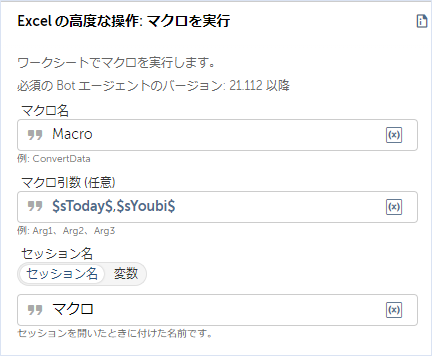
今回は事前に取得した「日付」と「曜日」の変数を設定しました。

これでマクロ実行の処理は完成です。
「マクロを実行」を使用する時の注意点
ダイアログが表示されると、ダイアログが閉じられるまで以下のように「マクロを実行」の処理が終わらないため注意してください。
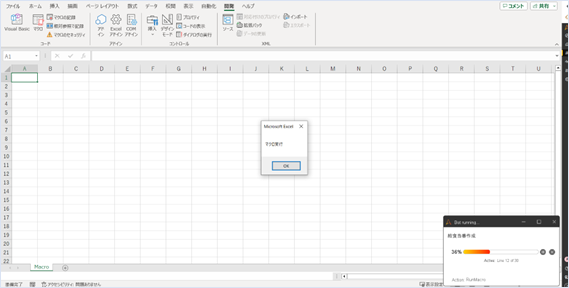
これを防ぐために、使用するマクロでダイアログが表示されるかを確認しておきます。
ダイアログを表示する場合は、ダイアログを閉じる処理も入れておきます。
3.名前を付けて保存してみよう!
名前を付けて保存
続いてマクロを実行した「給食当番フォーマット.xlsx」を、名前を付けて保存する処理を作成します。
「名前を付けて保存」では以下の画面が表示されます。
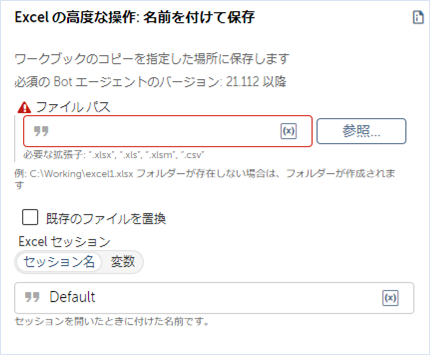
それぞれの指定項目では以下の内容を指定します。
| 指定項目 | 機能 |
|---|---|
| ファイルパス | 保存先のパスを入力する |
| 既存のファイルを置換 | 同じ名前のファイルが存在している場合、置き換えるかを選択する |
| セッション名 | どのExcelファイル上で行う処理なのか判別するための名前を入力する |
マクロを実行した「給食当番フォーマット.xlsx」をコピーして「一時保存.xlsx」として保存するため、以下のように設定します。
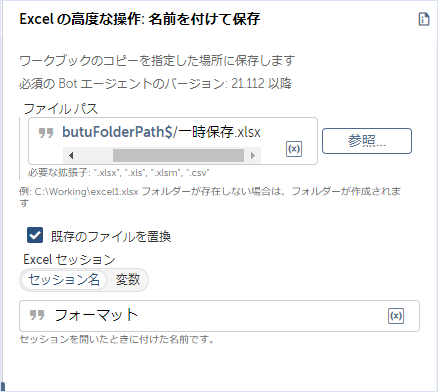
フォーマットで利用した「給食当番フォーマット.xlsx」は、非保存でExcelを閉じます。
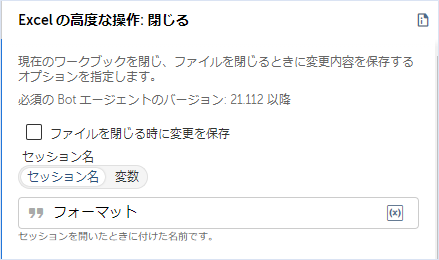
これで名前を付けて保存の処理は完成です。
4.ExcelをPDFに変換してみよう!
ExcelをPDFに変換
最後に、作成した「一時保存.xlsx」をPDF変換する処理を作成します。
「ExcelをPDFに変換」では以下の画面が表示されます。
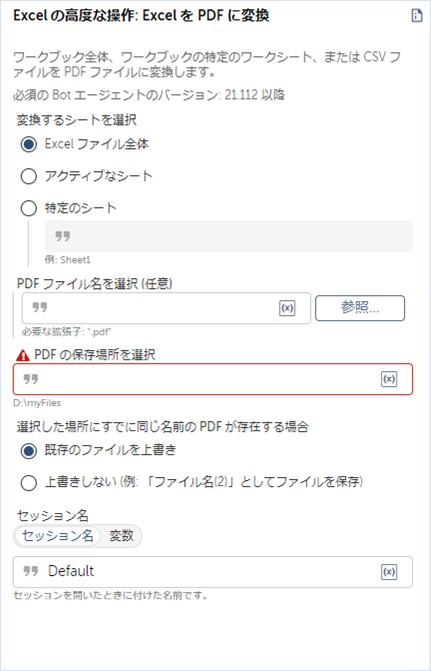
それぞれの指定項目では以下の内容を指定します。
| 指定項目 | 機能 | 備考 |
|---|---|---|
| 変換するシートを選択 | ・Excelファイル全体 ・アクティブなシート ・特定のシート(シート名記入) から変換するシートを選択する |
- |
| PDFのファイル名を選択 | 保存するPDFファイル名を記入する | 任意 |
| PDFの保存場所を選択 | PDFの保存先を記入する | - |
| 選択した場所にすでに同じ名前のPDFが存在する場合 | 既存のファイルを上書きするか、上書きせずに「ファイル名(2)」のような形で保存するかを選択する | - |
| セッション名 | どのExcelファイル上で行う処理なのか判別するための名前を入力する | - |
作成した「一時保存.xlsx」を「yyyyMMdd.pdf」で保存するため、以下のように設定します。
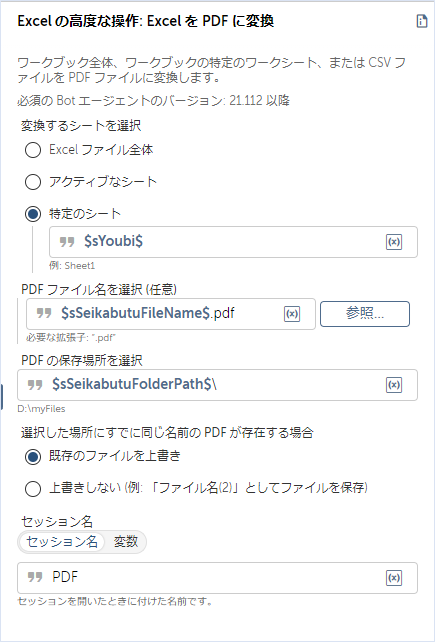
これで「ExcelをPDFに変換」の処理は完成です。
5.ロボットを動かしてみた結果
これでロボットの完成です。
手順としては以下の通りです。
①マクロを実行して取得した曜日のシート名にあるフォーマットに、日付を書き込む
②編集したフォーマットをコピーして別名保存する
③別名保存したファイルをPDFに変換する
完成したロボットは以下のようになりました。
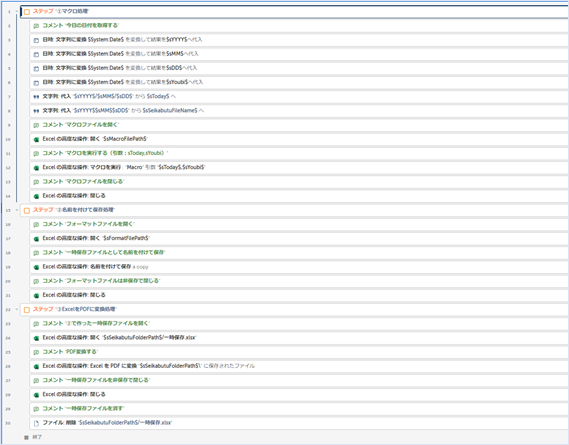
実行してみます。
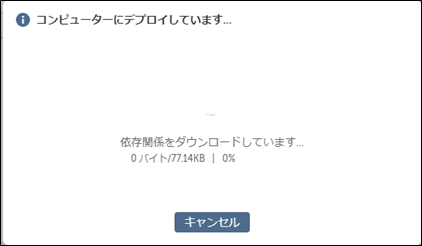
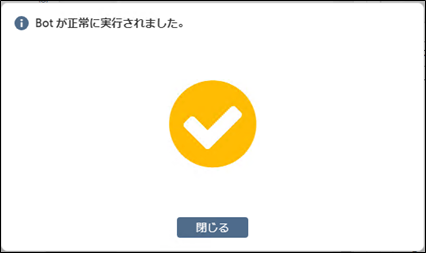
実行結果
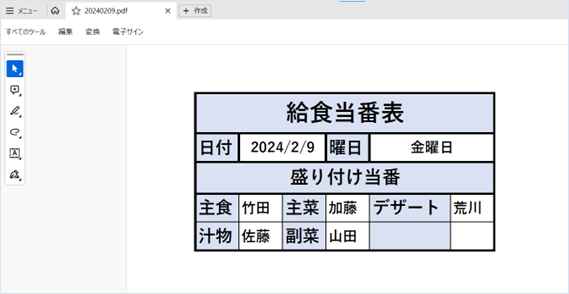
6.おわりに
無事、マクロを実行、コピーして別名保存、PDFに変換して保存することができました。
「Excelの高度な操作」では他にもさまざまな機能があり、業務に応じて機能を使い分けてExcel業務を効率化することができます。
RPA(Automation Anywhere)の導入をご検討の際は、システムエグゼまでお気軽にご相談ください。
